CapCut, la popular aplicación de edición de vídeo móvil conocida por su interfaz fácil de usar y sus sólidas funciones, ha ampliado sus horizontes al escritorio. Ahora, los usuarios de Mac pueden disfrutar de las herramientas intuitivas y potentes funcionalidades de la aplicación en sus computadoras. Si eres un entusiasta de las redes sociales, un creador de videos ocasional o alguien que busca ediciones de apariencia profesional, CapCut para Mac ofrece una opción convincente.

CapCut está disponible para Mac. Puede obtenerlo directamente desde el sitio web oficial de CapCut. Ofrecen versiones dedicadas tanto para Mac como para Windows. CapCut para Mac ofrece varias funciones como cortar, recortar, agregar transiciones y acceder a una amplia biblioteca de efectos, filtros y plantillas de texto de audio y video gratuitos.

Esta parte profundiza en todo lo que necesita saber sobre CapCut para Mac, guiándolo a través de la descarga, las funciones, el uso y más.
Descargar CapCut para Mac es un proceso sencillo. Dirígete al sitio web oficial de CapCut y navega hasta la sección Descargar. Aquí puede obtener enlaces de descarga para las versiones de Windows y Mac. Siga las instrucciones para finalizar su proceso de instalación. En realidad, como usuario de Mac, puedes acceder directamente al botón Descargar para Mac.

CapCut para Mac cuenta con una gran cantidad de funciones que satisfacen diversas necesidades de edición. La interfaz de usuario se parece mucho a su homóloga móvil, lo que la hace familiar y accesible incluso para los usuarios nuevos. Proporciona herramientas esenciales como recortar, dividir, fusionar y reorganizar clips de vídeo, junto con la capacidad de ajustar la velocidad y el volumen de reproducción. Para una edición más compleja, CapCut ofrece funciones como animación de fotogramas clave, edición de croma (pantalla verde), estabilización de video, superposiciones de texto y varios efectos de transición.
Utilice las capacidades de inteligencia artificial de CapCut para la generación automática de subtítulos, la eliminación inteligente de fondos y la búsqueda inteligente dentro de su biblioteca multimedia. Además, puede explorar muchas pistas de música, efectos de sonido, plantillas de texto y efectos de vídeo modernos de uso gratuito para mejorar sus creaciones.

CapCut para Mac te permite ajustar fácilmente los formatos de vídeo para adaptarlos a plataformas de redes sociales específicas como TikTok, YouTube e Instagram. Puede exportar sus videos terminados en varias resoluciones y formatos.
Inicie CapCut en su Mac, haga clic en el botón Nuevo proyecto y cargue sus videoclips, imágenes o archivos de audio en la línea de tiempo del proyecto. Puede organizar los clips de vídeo y fotografías en la línea de tiempo arrastrándolos y soltándolos en la posición deseada.

Utilice las herramientas proporcionadas para cortar, recortar y ajustar la velocidad de sus clips. Utilice los controles al principio y al final del clip para ajustar su duración. Para dividir un clip en dos clips separados, coloque el mouse sobre el punto deseado en la línea de tiempo y haga clic en el botón Tijeras.

CapCut ofrece varias herramientas para mejorar su video. También puedes aplicar nuevos efectos y agregar transiciones para crear un flujo fluido. Explore la amplia biblioteca de efectos, filtros y plantillas de texto de audio y vídeo para personalizar su proyecto. Haga clic en el botón Texto o Adhesivos para agregar texto superpuesto, títulos y varios adhesivos para personalizar su vídeo.

CapCut para Mac te permite controlar los niveles de audio, agregar música de fondo y ajustar efectos de sonido para crear un paisaje sonoro coherente. Haga clic en el botón Audio encima de la línea de tiempo para acceder a estas funciones.
Una vez que esté satisfecho con sus ediciones, haga clic en el botón Exportar en la esquina superior derecha de la interfaz. Elija la resolución y la velocidad de cuadros deseadas para su video en la configuración de exportación. Haga clic en el botón Exportar nuevamente para comenzar a exportar su video.

Si bien CapCut ofrece una opción atractiva para los usuarios de Mac que buscan sumergirse en la edición de video, es posible que no satisfaga las necesidades de todos. Esta parte explora cinco alternativas sólidas, cada una de las cuales se adapta a diferentes estilos de edición y niveles de habilidad.
iMovie se presenta como una alternativa destacada a CapCut. Su disponibilidad gratuita, su interfaz intuitiva y sus funciones de edición básicas lo hacen ideal para principiantes y creadores ocasionales. Preinstalado en todas las Mac, elimina la necesidad de realizar descargas o compras de software adicionales. La interfaz es concisa y sencilla, lo que le permite navegar por las herramientas y funcionalidades de edición con facilidad. Además, iMovie proporciona funciones adecuadas para realizar ediciones rápidas, agregar efectos básicos y crear videos atractivos para redes sociales o proyectos personales.

Sin embargo, es importante ser consciente de las limitaciones de iMovie. En comparación con el software de nivel profesional, iMovie ofrece un conjunto más limitado de funciones de edición avanzadas. Carece de funciones complejas de edición de audio como CapCut para Mac.
Si está buscando una alternativa a CapCut más potente y con más funciones para su Mac, entonces Aiseesoft Video Converter Ultimate destaca como una elección convincente. Ofrece un conjunto completo de herramientas para editar, convertir y crear videos. Le permite realizar tareas de edición avanzadas y mejorar la calidad general de sus videos. Al igual que CapCut para Mac, VCU le permite agregar numerosos efectos, filtros y transiciones integrados para personalizar sus videos.

Descargas
La mejor alternativa a CapCut para Mac
100% Seguro. Sin anuncios.
100% Seguro. Sin anuncios.
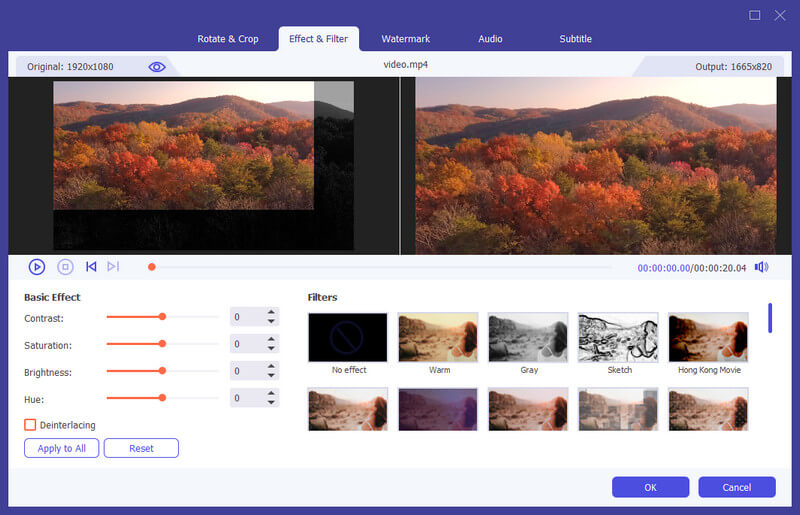
Esta alternativa de CapCut para Mac tiene una prueba gratuita para que pruebe el software antes de comprarlo. Es un programa pago con una tarifa de compra única.
Final Cut Pro es un profesional editor de vídeo que lleva una variedad de herramientas estándar de la industria. Su función de línea de tiempo magnética agiliza el proceso de edición al unir clips automáticamente, evitando superposiciones y espacios accidentales. Se le permite administrar imágenes de varias cámaras simultáneamente. Además, Final Cut Pro admite el códec ProRes y maneja proyectos complejos. Al igual que CapCut, recopila una amplia colección de efectos de sonido, partituras musicales y plantillas de gráficos en movimiento libres de derechos.

Puede acceder a las mismas herramientas y funcionalidades que utilizan las herramientas de edición profesionales en la industria del cine y la televisión. Sin embargo, viene con un precio de compra único de $299.99. Debido al amplio conjunto de funciones y funcionalidades de nivel profesional, dominar Final Cut Pro puede requerir más tiempo y esfuerzo en comparación con CapCut. No es ideal para usuarios ocasionales o con un presupuesto limitado.
DaVinci Resolve es otra poderosa herramienta de edición para usuarios experimentados. Cuenta con herramientas de edición, gradación de color y mezcla de audio estándar de la industria. Esta alternativa a CapCut ofrece una versión gratuita con un conjunto de funciones sorprendentemente sólido, que le permite explorar la edición avanzada sin una inversión inicial. Proporciona herramientas avanzadas de gradación de color, edición multipista con capacidades de mezcla de audio, composición y efectos visuales integrados y compatibilidad con códecs de alta resolución, para proyectos complejos.

DaVinci Resolve tiene la interfaz más compleja entre las alternativas mencionadas anteriormente. Sus amplias características y funcionalidades de nivel profesional requieren una importante inversión en aprendizaje. Debido a su complejidad, la versión gratuita puede resultar abrumadora para los usuarios ocasionales o los nuevos en la edición de vídeos. Puede que no sea la opción más intuitiva para tareas básicas de edición.
OpenShot se puede descargar y usar completamente gratis. Eso lo convierte en una excelente opción para los creadores que se preocupan por su presupuesto o para aquellos que comienzan su viaje en la edición de videos. Tiene una interfaz sencilla que es fácil de navegar. La función de arrastrar y soltar simplifica el proceso de edición, permitiéndole centrarse en su visión creativa. Proporciona herramientas de edición esenciales que necesitará. Le permite superponer múltiples pistas de vídeo y audio para estructuras de proyectos complejas.

Como proyecto de código abierto, OpenShot se beneficia de una comunidad de usuarios y desarrolladores que lo apoyan. Puede encontrar recursos en línea, tutoriales y asistencia si es necesario. Sin embargo, carece de algunas funciones avanzadas que se encuentran en el software de nivel profesional.
Determinar la mejor alternativa a CapCut para Mac depende completamente de sus necesidades y preferencias individuales. Cada software tiene sus propias fortalezas y debilidades, por lo que es fundamental comprender sus requisitos de edición antes de tomar una decisión.
iMovie es ideal para principiantes y usuarios ocasionales que buscan una interfaz sencilla y herramientas de edición básicas. OpenShot es bueno para principiantes, usuarios intermedios y creadores preocupados por su presupuesto que buscan un equilibrio entre funciones y facilidad de uso. Carece de funciones de edición avanzadas que se encuentran en el software de nivel profesional.
Aiseesoft Video Converter Ultimate es adecuado para editores intermedios y aspirantes que desean funciones y efectos visuales más avanzados. DaVinci Resolve y Final Cut Pro son perfectos para editores y profesionales experimentados que requieren herramientas estándar de la industria como gradación de color y mezcla de audio.
El software de edición ideal depende de sus necesidades individuales, presupuesto y nivel de habilidad. La mejor manera de encontrar el ajuste perfecto es experimentar y ver qué software se alinea mejor con su edición.
¿Puedes usar CapCut en tu MacBook?
Sí, puedes usar CapCut en tu MacBook. CapCut en realidad ofrece una versión de escritorio dedicada diseñada específicamente para computadoras Mac. CapCut Desktop está disponible para descarga gratuita en el sitio web oficial. Su MacBook debe ejecutar macOS 10.14 (Mojave) o posterior para instalarlo y usarlo. La versión de escritorio ofrece las mismas funciones que la aplicación móvil.
¿CapCut tiene una versión de escritorio?
Sí, ¡CapCut tiene una versión de escritorio! Se llama CapCut Desktop y está disponible tanto para Windows como para macOS. Puedes descargarlo gratis desde el sitio web oficial de CapCut.
¿CapCut móvil es mejor que el escritorio?
Si CapCut móvil es mejor que la versión de escritorio depende de sus necesidades específicas. La aplicación móvil CapCut te permite editar vídeos en cualquier lugar y en cualquier momento con tu teléfono inteligente. Puede ser más intuitivo y rápido para algunas ediciones básicas. Sin embargo, debido al espacio limitado de la pantalla, editar proyectos complejos o agregar detalles precisos puede resultar un desafío. Además, la edición de vídeos más largos o de alta resolución puede ser más lenta en comparación con la versión de escritorio. En comparación con el CapCut móvil, el software de escritorio ofrece funciones avanzadas como edición multipista, animación de fotogramas clave y efectos de pantalla verde.
Conclusión
CapCut para Mac sirve como una opción versátil y fácil de usar para los usuarios que buscan crear videos atractivos y pulidos. Esta publicación le brinda una revisión de CapCut para explorar sus funciones principales, ventajas, desventajas y cómo usarlo. Además, presentamos cinco alternativas a CapCut. Mientras que otros editores basados en Mac ofrecen características y funcionalidades únicas, CapCut proporciona un sólido punto de partida para la edición de vídeo.

Video Converter Ultimate es un excelente conversor, editor y potenciador de video para convertir, mejorar y editar videos y música en 1000 formatos y más.
100% Seguro. Sin anuncios.
100% Seguro. Sin anuncios.